Az Adobe Stock vízjel eltávolítása a képekről 2 módon
Az Adobe Stock az egyik legnépszerűbb platform különféle képek és videók letöltésére. Néha, amikor elmenti onnan a fényképeket, azok vízjeleket tartalmaznak. Ha azonban személyes vagy kereskedelmi célokra kívánja használni, érdemes lehet eltávolítani a vízjelet. De annak ellenére, hogy megvásárol egy licencet az Adobe Stock számára, az nem mindig távolítja el a vízjeleket a képekről. Jó, hogy eljöttél ehhez a poszthoz. Itt kínálunk néhány megoldást távolítsa el az Adobe stock vízjeleket a képeidből.
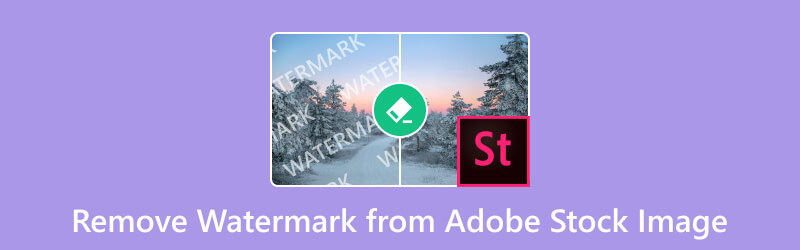
- ÚTMUTATÓ LISTÁJA
- 1. rész. Letölthetek-e ingyenes képet az Adobe Stock-ról vízjel nélkül
- 2. rész: Hogyan távolítsuk el az Adobe Stock vízjelet online ingyen
- 3. rész: Adobe Stock vízjel eltávolítása a GIMP segítségével
- 4. rész: GYIK a vízjel eltávolításáról az Adobe Stock Image alkalmazásból
1. rész. Letölthetek-e ingyenes képet az Adobe Stock-ról vízjel nélkül
Ingyenesen letölthetők az Adobe Stock képei vízjel nélkül? Jellemzően nem. Amikor böngészik az Adobe Stockban, és kiválaszt egy képet az ingyenes letöltéshez, az általában vízjellel érkezik. Ez a vízjel védelemként vagy azonosítóként működik. Azt jelzi, hogy a kép előnézeti vagy értékelési célból elérhető kis felbontású verzió. Így eldöntheti, hogy megvásárolja-e a licencet vagy sem. A nagy felbontású és vízjel nélküli verzió beszerzéséhez most meg kell vásárolnia az Adobe Stock-on keresztül.
Ha elégedett az Adobe Stock képpel, és egyszerűen csak el szeretné távolítani a vízjelet, próbálkozzon a következő módszerrel. A bejegyzés következő részében bemutatjuk az Adobe Stockból vízjel nélküli képek készítésének legjobb módját.
2. rész: Hogyan távolítsuk el az Adobe Stock vízjelet online ingyen
Ha zavarónak találja a képeken látható vízjeleket, ne aggódjon többé. Egy pillanat alatt eltávolíthatja a vízjelet az Adobe Stock képekről. ArkThinker Ingyenes vízjeleltávolító online segíteni fog ebben. Ez egy webalapú platform, amely lehetővé teszi az összes nem kívánt vízjel eltávolítását a fényképekről. Ezen kívül hatékonyan eltávolíthatja a logókat, szövegeket, feliratokat, bélyegzőket stb. a képekről. Ezenkívül törli a jeleket, miközben megőrzi a fájl minőségét. AI technológiával van átitatva, amely visszaállítja az eredeti képet a vízjelek törlése után. Ezenkívül rengeteg formátumot támogat, például JPEG, JPG, PNG, BMP stb. Végül a legjobb dolog az, hogy az eszköz ingyenes. Az Adobe Stock vízjeleltávolító működésének megismeréséhez használja az alábbi útmutatót:
Töltsön fel egy Adobe Stock képet
Kezdje azzal, hogy felkeresi a hivatalos webhelyet ArkThinker Ingyenes vízjeleltávolító online. Innen kattintson a Hozzáadás gombra Indítandó fájl és nyomja meg a Kép feltöltése gombot a következő felületen. Válassza ki a vízjellel ellátott Adobe Stock képet.
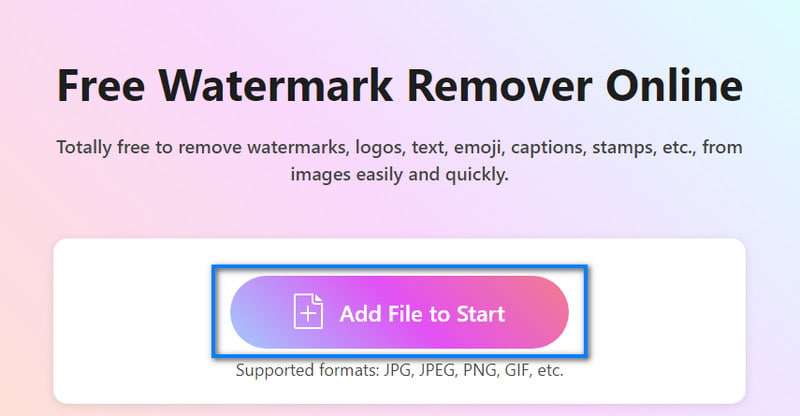
Távolítsa el a vízjel területet
Feltöltés után válassza ki az Adobe Stock vízjeleket a kiválasztott képeken. A rendelkezésre álló kiválasztási eszközök segítségével válassza ki a kép vízjeles részét. Ezután kattintson az Eltávolítás gombra.
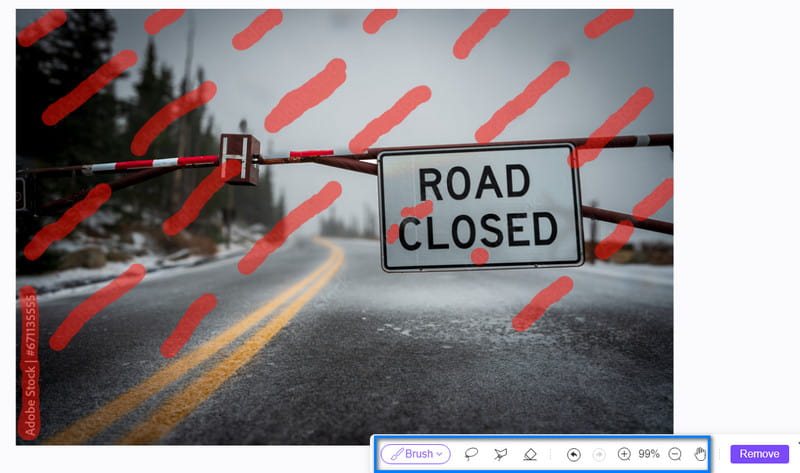
Mentse el a fényképet
Ha elégedett az eredménnyel, a Letöltés gombra kattintva mentheti azt. A méretét a Vágás opcióval is szerkesztheti. És ez az!
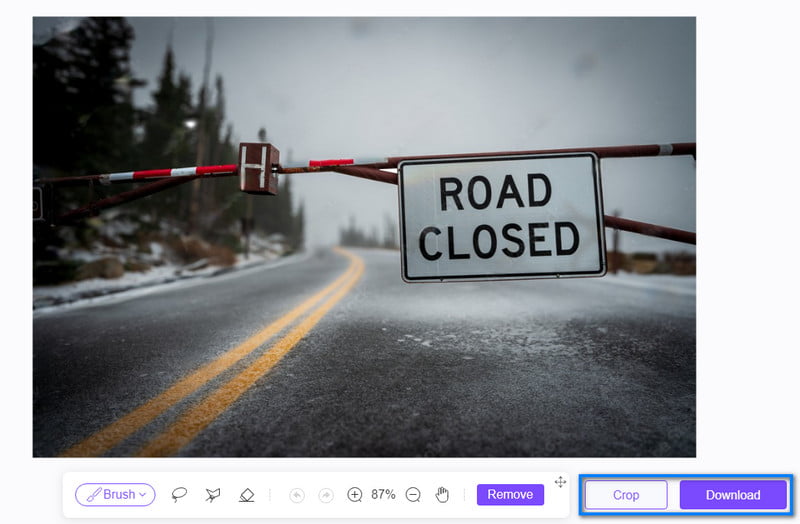
3. rész: Adobe Stock vízjel eltávolítása a GIMP segítségével
A GIMP egy másik módszer az Adobe Stock számára a vízjelek eltávolítására. A GNU Image Manipulation Program rövidítése, egy ingyenes, nyílt forráskódú képszerkesztő. Az eszköz népszerű grafikai tervezés és digitális művészeti alkotás is. Ezenkívül hatékony eszközök és funkciók széles skáláját kínálja. Szerencsére módot ad a vízjelek eltávolítására a fényképekről. Ha a képen vízjelek találhatók, vagy az Adobe Stockból származik, a GIMP segítségével eltávolíthatja azokat. Ezzel többféle technika is létezik a vízjelek leválasztására. Itt megosztjuk a könnyebb módszert, a klónozó eszközt. Itt van, hogyan:
Nyissa meg a Képet
Először töltse le és indítsa el a GIMP szoftvert a számítógépén. A Fájlok menüben kattintson a Megnyitás lehetőségre. Opcionálisan megnyomhatja a CTRL+O billentyűket a kép megnyitásához.
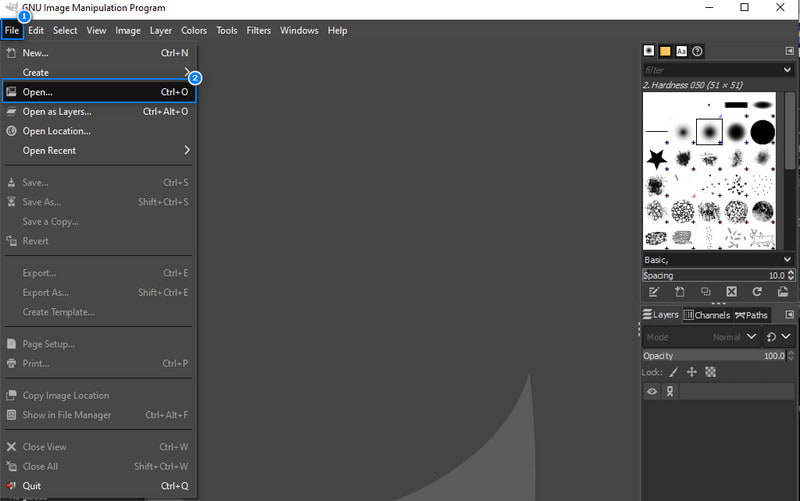
Használja a klónozó eszközt
Miután megnyitotta a képet, lépjen az Eszközök menübe. Kattintson a Festőeszközök elemre, és válassza ki a lehetőséget Klón választási lehetőség. Ezután válasszon ki és másoljon egy hasonló részt a képről, amelyet a vízjel fölé fog illeszteni. Győződjön meg arról, hogy a CTRL billentyűre kattint, miközben kiválasztja a másolni kívánt területet.
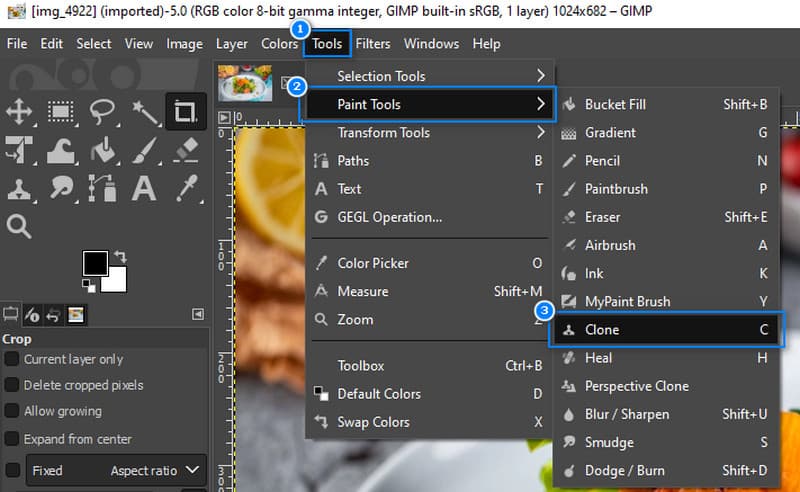
Távolítsa el a vízjelet
Ezt követően a kiválasztott eszközzel óvatosan fesse be a másolt területet a vízjel fölé. Engedje el a Ctrl billentyűt, és mozgassa a kurzort a területen. Csináld ugyanúgy, mint az ecsetet. Állítsa be és biztosítsa a mintavételezett képpontok keverékét, hogy zökkenőmentesen nézzen ki.
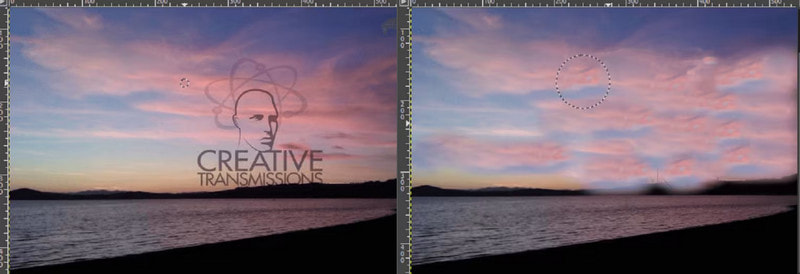
Mentse el a képet
Ha elégedett a vízjel nélküli Adobe Stock képpel, ideje elmenteni. Lépjen a Fájl menübe, és kattintson a Mentés lehetőségre a legördülő menüből. Ezután válassza ki az exportálandó célfájlt.
Így távolíthatja el a vízjeleket az Adobe Stock képeiből a GIMP segítségével. Néhányan azonban túlságosan elsöprőnek találják a fő felületet. Nehéz lehet használni, ha új felhasználó vagy kezdő. Mindazonáltal ez még mindig jó lehetőség, ha ingyenes módszert szeretne megszabadulni a felesleges vízjelektől.
4. rész: GYIK a vízjel eltávolításáról az Adobe Stock Image alkalmazásból
Miért ír be vízjelet az Adobe Stock?
Sok jó hírű webhely, szoftver és vállalat használ vízjelet. Az Adobe Stock ugyanezt teszi, hogy átvegye a tulajdonjogát és megvédje jogait. Általában vízjeleket adnak a fényképekhez, hogy megőrizzék digitális eszközeik és jogaik értékét. Ezek a speciális jelölések abban is segítenek, hogy az Adobe Stock ellenőrizze a képeik, videóik stb. jogosulatlan használatát.
Használhatom az Adobe Stock képeket fizetés nélkül?
Igen. Az Adobe Stock fotókat fizetés nélkül is használhatja. De vegye figyelembe, hogy ezeken a képeken vízjelek lesznek beágyazva. Ha úgy találja, hogy a vízjelek elvonják a figyelmet, akkor fizetnie kell a licencért. Így elmentheti a kívánt képeket, és vízjel nélkül használhatja őket. Opcionálisan használhat olyan eszközöket, mint pl ArkThinker Ingyenes vízjeleltávolító online. Lehetővé teszi, hogy ingyenesen megszabaduljon a nem kívánt vízjelektől.
El lehet érni az Adobe Stock-ot vízjel nélkül online?
Sajnos nincs. Amikor megnyitja az Adobe Stock fő webhelyét, az összes látható fotón vízjel található. Ezzel nem férhet hozzá szabadon az Adobe Stock képeihez vízjel nélkül. Ezért általában licencet kell vásárolnia.
Következtetés
Tekintettel ezekre a pontokra, most megtanulta, hogyan kell távolítsa el az Adobe Stock vízjeleket a képeidből. Nemcsak, hogy különféle eszközöket fedezett fel, amelyek segítségével leválaszthatja a nem kívánt vízjeleket. Mégis, ha egy egyszerű módszert preferál, javasoljuk ArkThinker Ingyenes vízjeleltávolító online. Ezzel nem kell szoftvert telepíteni. Néhány kattintással eltávolíthatja a vízjelet a fényképekről. Mi több, az 100% ingyenes, és könnyen érthető felületet kínál. Kezdje el a zavaró vízjelek eltávolítását ezzel az eszközzel még ma!
Mi a véleményed erről a bejegyzésről? Kattintson a bejegyzés értékeléséhez.
Kiváló
Értékelés: 4.95 / 5 (alapján 482 szavazatok)
További megoldások keresése
Távolítsa el a vízjelet a GIF-ből: Könnyű módszerek a GIF szerkesztéséhez A 2 legjobb módszer a Getty Images vízjel gyors eltávolítására Távolítsa el a TikTok vízjelet iPhone-ról, Androidról és számítógépről 3 Shutterstock vízjeleltávolító a vízjelek eltávolítására Teljes útmutató a Wondershare Filmora vízjel eltávolításához Az Apowersoft vízjeleltávolító legújabb áttekintése minden részlettelRelatív cikkek
- Kép szerkesztése
- Animált GIF-ek szerkesztése és körbevágása 4 hatékony módszerrel
- 10 GIF konverter a képek/videók és GIF-ek közötti konvertáláshoz
- A legjobb GIF-szerkesztő eszközök, amelyek bármilyen számítógéphez és eszközhöz alkalmasak
- Hogyan készítsünk GIF-et képekből asztali számítógépen és mobiltelefonon
- Gyors lépések a szöveg hozzáadásához GIF-hez a Caption Maker Tools segítségével
- Zene hozzáadása GIF-hez: Konvertálás után illesszen be zenét a GIF-be
- GIF átméretező: Végső eszközök az animált GIF átméretezéséhez
- [6 Eszközök] Hogyan állítsunk be egy GIF hurok változást és játsszuk le örökre
- GIF-vágó: Hogyan vágjunk GIF-et egyszerű és gyors módszerekkel
- Az Alamy vízjel eltávolítása a képekről (100% működik)



